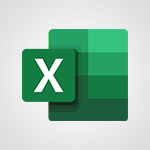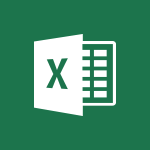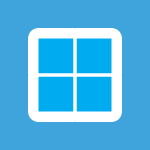Business Central - Clôturer un exercice comptable Tutoriels
Dans cette vidéo, nous apprenons comment clôturer un exercice comptable dans Microsoft Business Central.
En tant que comptable, nous pouvons facilement accéder à nos périodes comptables pour contrôler et clôturer l'exercice.
Nous pouvons également accéder à la feuille des balances par période pour vérifier si tout est conforme.
Avant de clore l'exercice, il est important de générer le solde de l'exercice comptable pour vérifier son équilibre.
Une fois que toutes les feuilles d'écriture sont validées, nous pouvons cliquer sur le lien "clôturer l'exercice" dans le menu Accueil.
Cependant, il est important de noter que l'exercice ne pourra plus être rouvert et les périodes comptables ne seront plus modifiables une fois l'opération effectuée.
La vidéo est utile pour les professionnels utilisant Microsoft Business Central et cherchant à clôturer un exercice comptable.
- 3:10
- 2565 vues
-
Business Central - Gestion des budgets
- 6:26
- Vu 2219 fois
-
Business Central - Gestion des immobilisations
- 3:49
- Vu 2452 fois
-
Business Central - Créer un axe analytique
- 2:40
- Vu 2320 fois
-
Business Central - Réaliser des dépôts de paiement
- 7:50
- Vu 2805 fois
-
Business Central - Gestion des tâches
- 4:42
- Vu 2272 fois
-
Business Central - Comment utiliser les catégories de comptes ?
- 3:54
- Vu 2717 fois
-
Business Central - Gestion des stocks
- 8:31
- Vu 2381 fois
-
Business Central - Gestion des avoirs reçus
- 3:40
- Vu 2078 fois
-
Saisie d'écritures comptables
- 7:20
- Vu 3468 fois
-
Aperçu de Business Central
- 4:27
- Vu 3051 fois
-
Intégrer un Expert comptable externe
- 1:00
- Vu 2847 fois
-
Réaliser des dépôts de paiement
- 7:50
- Vu 2805 fois
-
Parcours du Responsable Administratif et Financier
- 1:37
- Vu 2788 fois
-
Comment utiliser les catégories de comptes ?
- 3:54
- Vu 2717 fois
-
Parcours du Responsable Commercial
- 1:23
- Vu 2636 fois
-
Gestion des achats
- 5:26
- Vu 2634 fois
-
Gestion des immobilisations
- 3:49
- Vu 2452 fois
-
Les ventes et achats récurrents
- 4:35
- Vu 2414 fois
-
Créer des comptes de tiers
- 2:14
- Vu 2382 fois
-
Gestion des stocks
- 8:31
- Vu 2381 fois
-
Parcours du Chef de Projet
- 1:39
- Vu 2365 fois
-
Créer un axe analytique
- 2:40
- Vu 2320 fois
-
Gestion des tâches
- 4:42
- Vu 2272 fois
-
Gestion des ventes
- 5:25
- Vu 2242 fois
-
Gestion des budgets
- 6:26
- Vu 2219 fois
-
Créer des modèles
- 4:14
- Vu 2101 fois
-
Gestion des avoirs reçus
- 3:40
- Vu 2078 fois
-
Gestion des opportunités
- 3:51
- Vu 2072 fois
-
Interroger une réunion attachée
- 01:55
- Vu 22 fois
-
Planifier avec Copilot
- 01:16
- Vu 20 fois
-
Partager des requêtes avec son équipe
- 03:22
- Vu 25 fois
-
Traduire une présentation
- 01:56
- Vu 33 fois
-
Générer une video
- 02:15
- Vu 21 fois
-
Ajouter des notes de présentateur
- 01:03
- Vu 22 fois
-
Créer un agent pour une équipe
- 02:33
- Vu 35 fois
-
Installer et accéder à Copilot Studio dans teams
- 01:30
- Vu 49 fois
-
Analyse de l'agent Copilot Studio
- 01:38
- Vu 44 fois
-
Publier l'agent et le rendre accessible
- 01:27
- Vu 37 fois
-
Paramètres de l'agent Copilot Studio
- 01:30
- Vu 32 fois
-
Ajouter des nouvelles actions
- 01:44
- Vu 39 fois
-
Créer une premiere action
- 01:44
- Vu 30 fois
-
Gérer les rubriques
- 01:38
- Vu 33 fois
-
Gérer les sources de connaissances
- 01:02
- Vu 37 fois
-
Créer un agent Copilot Studio
- 01:13
- Vu 47 fois
-
Accéder à Copilot Studio
- 01:09
- Vu 29 fois
-
Introduction à Copilot Studio
- 01:10
- Vu 38 fois
-
Coédition des pages SharePoint : Travaillez à plusieurs en temps réel
- 02:42
- Vu 42 fois
-
Rédiger une note de service avec ChatGPT
- 02:33
- Vu 75 fois
-
Extraire les données de factures et générer un tableau de suivi avec ChatGPT
- 03:00
- Vu 180 fois
-
Formuler une demande de conditions tarifaires par mail avec ChatGPT
- 02:48
- Vu 68 fois
-
Analyser un catalogue de fournitures selon le besoin et le budget avec ChatGPT
- 02:40
- Vu 65 fois
-
Initier un tableau de suivi avec ChatGPT
- 01:58
- Vu 86 fois
-
Répartir les tâches au sein d'une équipe avec ChatGPT
- 01:52
- Vu 110 fois
-
Générer un compte rendu de réunion avec ChatGPT
- 01:58
- Vu 273 fois
-
Le mode "Projet"
- 01:48
- Vu 72 fois
-
La précision de la tâche dans le prompting
- 03:17
- Vu 62 fois
-
La personnalité et le ton pour un rendu vraisemblable
- 02:18
- Vu 66 fois
-
La forme et l’exemple pour un résultat optimal
- 02:30
- Vu 60 fois
-
L’importance du contexte dans vos demandes
- 02:41
- Vu 44 fois
-
La base du prompting dans l’IA conversationnelle
- 03:12
- Vu 83 fois
-
Qu’est-ce qu’un prompt dans l’IA conversationnelle
- 01:56
- Vu 98 fois
-
Utiliser un agent Copilot
- 01:14
- Vu 103 fois
-
Décrire un agent Copilot
- 01:18
- Vu 93 fois
-
Configurer un agent Copilot
- 02:36
- Vu 101 fois
-
Modifier et partager un agent Copilot
- 01:25
- Vu 72 fois
-
Copilot Agents : Le Coach Prompt
- 03:09
- Vu 103 fois
-
Copilot Agents dans Sharepoint
- 02:39
- Vu 132 fois
-
Les autres Coachs et Agents
- 01:54
- Vu 58 fois
-
Interagir avec une page web
- 01:47
- Vu 181 fois
-
Générer une image avec Copilot dans Edge
- 01:31
- Vu 89 fois
-
Résumer un PDF avec Copilot
- 01:48
- Vu 115 fois
-
Analysez vos documents avec Copilot
- 01:51
- Vu 95 fois
-
Converser avec Copilot dans Edge
- 01:39
- Vu 85 fois
-
Spécificités des comptes personnels et professionnels avec Copilot
- 01:36
- Vu 80 fois
-
La confidentialité de vos données dans Copilot
- 00:59
- Vu 99 fois
-
Comment accéder à Copilot ?
- 01:12
- Vu 227 fois
-
Réécrire avec Copilot
- 01:22
- Vu 48 fois
-
Analyser une video
- 01:05
- Vu 51 fois
-
Utiliser le volet Copilot
- 01:06
- Vu 50 fois
-
Exploiter du texte
- 00:55
- Vu 43 fois
-
Créer une grille d'insights
- 01:04
- Vu 73 fois
-
Générer et manipuler une image
- 01:14
- Vu 60 fois
-
Le nouveau calendrier
- 03:54
- Vu 173 fois
-
Les sections
- 02:57
- Vu 89 fois
-
Personnalisation des vues
- 03:59
- Vu 80 fois
-
Introduction aux nouveautés de Microsoft Teams
- 00:55
- Vu 77 fois
-
Fonction d'action
- 04:53
- Vu 30 fois
-
Fonction de recherche
- 04:26
- Vu 89 fois
-
Fonction date et heure
- 03:21
- Vu 49 fois
-
Fonction logique
- 03:41
- Vu 34 fois
-
Fonction Texte
- 03:57
- Vu 34 fois
-
Fonction de base
- 03:07
- Vu 40 fois
-
Les catégories de fonctions dans Power FX
- 01:42
- Vu 73 fois
-
Introduction à Power FX
- 01:08
- Vu 67 fois
-
Activer l'authentification Multi-Facteur dans l'administration
- 02:28
- Vu 112 fois
-
Modifier avec Pages
- 01:17
- Vu 88 fois
-
Générer et manipuler une image dans Word
- 01:06
- Vu 150 fois
-
Créer des règles outlook avec Copilot
- 01:03
- Vu 151 fois
-
Générer un email automatiquement
- 00:45
- Vu 123 fois
-
Initier un tableau de suivi budgétaire de projet avec Copilot
- 04:15
- Vu 162 fois
-
Élaborer et partager un suivi de projet clair grâce à Copilot
- 04:32
- Vu 128 fois
-
Copilot au service des comptes rendus de projet
- 02:57
- Vu 194 fois
-
Structurer et optimiser la collaboration d'équipe avec Copilot
- 04:26
- Vu 99 fois
-
Organiser un plan d'actions avec Copilot et Microsoft Planner
- 03:23
- Vu 212 fois
-
Créer un groupe d'appel
- 01:12
- Vu 94 fois
-
Utiliser la délégation des appels
- 02:21
- Vu 128 fois
-
Choisir un délégué pour vos appels
- 01:22
- Vu 109 fois
-
Faire sonner un autre numéro simultanément sur plusieurs appareils
- 02:04
- Vu 80 fois
-
Recevoir vos appels téléphonique Teams sur l’appli mobile
- 01:45
- Vu 46 fois
-
Utiliser la fonction "Ne pas déranger" pour les appels
- 01:37
- Vu 239 fois
-
Gérer les notifications d’appels avancées
- 01:26
- Vu 86 fois
-
Configurer les paramètres audios pour une meilleure qualité sonore
- 02:03
- Vu 202 fois
-
Bloquer des appels indésirables
- 01:21
- Vu 176 fois
-
Désactiver tous les renvois d’appels
- 01:09
- Vu 66 fois
-
Gérer un groupe d'appel dans Teams
- 02:03
- Vu 92 fois
-
Mettre à jour les paramètres de renvoi vers la messagerie vocale
- 01:21
- Vu 122 fois
-
Paramétrer des options de renvoi vers des numéros internes
- 01:03
- Vu 121 fois
-
Choisir des options de renvoi vers des numéros externes
- 00:59
- Vu 89 fois
-
Gérer les messages vocaux
- 02:05
- Vu 80 fois
-
Accéder aux messages vocaux via mobile et PC
- 01:28
- Vu 262 fois
-
Modifier le message d’accueil avec des options de personnalisation
- 02:33
- Vu 151 fois
-
Transférer un appel avec ou sans annonce
- 02:00
- Vu 162 fois
-
Gérer les appels multiples simultanément
- 02:15
- Vu 136 fois
-
Prendre en charge des applications tierces lors des appels
- 02:12
- Vu 99 fois
-
Ajouter des participants rapidement et de manière sécurisée
- 01:27
- Vu 123 fois
-
Configurer les paramètres de confidentialité et de sécurité pour les appels
- 03:00
- Vu 176 fois
-
Gérer des appels en attente
- 01:05
- Vu 202 fois
-
Transcrire en direct et générer des résumés d’appels via l'IA
- 02:38
- Vu 324 fois
-
Utiliser l'interface pour passer et recevoir des appels
- 01:44
- Vu 158 fois
-
Connecter Copilot à une application Tierce
- 01:18
- Vu 172 fois
-
Partager un document avec Copilot
- 04:09
- Vu 205 fois
-
Académie Microsoft Copilot
- 06:20
- Vu 144 fois
-
Utiliser Copilot avec le clic droit
- 02:34
- Vu 114 fois
-
Créer une nouvelle page avec Copilot
- 02:03
- Vu 94 fois
-
Utiliser le Concepteur de narration
- 01:36
- Vu 164 fois
-
Episode 13 - Focus sur Copilot Studio
- 01:38
- Vu 75 fois
-
Rédiger une note de service avec Copilot
- 02:33
- Vu 119 fois
-
Extraire les données de factures et générer un tableau de suivi
- 03:11
- Vu 158 fois
-
Résumer les échanges et proposer un créneau de réunion
- 02:41
- Vu 213 fois
-
Formuler une demande de conditions tarifaires par mail
- 03:16
- Vu 88 fois
-
Analyser un catalogue de fournitures selon le besoin et le budget
- 03:25
- Vu 125 fois
-
Ajouter une application tierce
- 02:59
- Vu 129 fois
-
Envoyer un sondage ou questionnaire par mail
- 02:32
- Vu 457 fois
-
Collaborer directement durant un événement avec Microsoft Loop et Outlook
- 02:32
- Vu 109 fois
-
Créer un email collaboratif avec Microsoft Loop et Outlook
- 03:11
- Vu 209 fois
-
Faciliter la prise de note avec OneNote et Outlook
- 01:05
- Vu 221 fois
-
Créer votre page de réservation pour la prise de rendez-vous (Bookings)
- 04:04
- Vu 501 fois
-
Partager un document de manière sécurisée avec Outlook
- 02:31
- Vu 116 fois
-
Bloquer un expéditeur
- 01:55
- Vu 125 fois
-
Identifier un email frauduleux
- 02:06
- Vu 54 fois
-
Empêcher le transfert pour une réunion
- 01:42
- Vu 107 fois
-
Empêcher le transfert d’un mail
- 01:57
- Vu 115 fois
-
Protéger un mail par chiffrement
- 01:15
- Vu 94 fois
-
Généralités sur les bonnes pratiques de sécurité dans Outlook
- 01:08
- Vu 63 fois
-
Récupérer des éléments supprimés
- 01:17
- Vu 148 fois
-
Rappeler ou remplacer un message électronique
- 01:48
- Vu 194 fois
-
Répondre aux invitations en tant que délégué
- 03:01
- Vu 64 fois
-
Utilisation d'une boîte collaborative
- 01:36
- Vu 60 fois
-
Créer ou gérer des rdv sur un calendrier en délégation
- 02:32
- Vu 199 fois
-
Envoyer un message de la part de quelqu'un d'autre
- 01:37
- Vu 123 fois
-
Mise en place d'une délégation de messagerie
- 02:51
- Vu 156 fois
-
Déléguer son calendrier
- 01:57
- Vu 82 fois
-
Accorder un accès à un délégué dans l'administration de Microsoft 365
- 01:48
- Vu 181 fois
-
Utiliser le tableau de bord de sondage de planification
- 03:17
- Vu 235 fois
-
Répondre à un sondage de planification de réunion
- 01:44
- Vu 96 fois
-
Créer un sondage de planification de réunion
- 02:39
- Vu 204 fois
-
Afficher trois fuseaux horaires
- 02:11
- Vu 75 fois
-
Afficher d'autres calendriers
- 00:47
- Vu 99 fois
-
Ouvrir un calendrier partagé
- 01:37
- Vu 93 fois
-
Partager le calendrier
- 02:20
- Vu 102 fois
-
Utiliser l'Assistant Planification
- 02:08
- Vu 299 fois
-
Lecture audio de vos mails
- 01:38
- Vu 69 fois
-
Dicter votre mail à Outlook
- 01:36
- Vu 177 fois
-
Traduire vos mails dans Outlook
- 01:40
- Vu 99 fois
-
Rendre votre signature Outlook accessible
- 01:36
- Vu 72 fois
-
Ajouter des tableaux et des listes accessibles
- 02:41
- Vu 90 fois
-
Améliorer l’accessibilité de vos images dans les emails
- 01:20
- Vu 83 fois
-
Améliorer l’accessibilité des emails
- 03:15
- Vu 92 fois
-
Envoyer des réponses automatiques d'absence du bureau
- 01:47
- Vu 117 fois
-
Préparer vos absences avec Viva Insight
- 02:22
- Vu 89 fois
-
Respecter les horaires de déconnexion de vos collègues (Viva Insights)
- 01:35
- Vu 127 fois
-
Planifier l'envoi de mails dans Outlook
- 01:32
- Vu 129 fois
-
Utiliser le mode conversation
- 01:58
- Vu 239 fois
-
Nettoyer sa boîte de réception
- 01:25
- Vu 144 fois
-
Organiser vos messages à l'aide des règles
- 03:00
- Vu 176 fois
-
Utiliser les catégories
- 02:52
- Vu 262 fois
-
Triez plus facilement votre courrier
- 01:27
- Vu 153 fois
-
Automatiser les actions courantes
- 02:20
- Vu 115 fois
-
Créer un modèle de message électronique
- 01:41
- Vu 179 fois